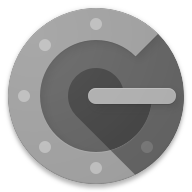Epic平台登录持续转圈无法进入的详细解决方法指南
Epic Games Store作为当今最受欢迎的游戏平台之一,为玩家提供了丰富的游戏资源和便捷的在线体验,有时候玩家在登录Epic时可能会遇到一些问题,比如登录界面一直转圈,无法成功登录,这种情况不仅影响了玩家的游戏体验,还可能带来一些不必要的困扰,为了帮助大家解决这一问题,本文将详细介绍Epic登录一直转圈无法登录的多种解决方法,希望能为大家提供有效的帮助。
一、优化网络环境
Epic登录转圈的问题,大多数情况下与网络连接不稳定或延迟过高有关,优化网络环境是解决这一问题的首要步骤。
1、使用网络加速器
网络加速器通过智能选择最佳网络路径,有效降低延迟,减少数据包丢失,从而帮助玩家稳定地连接到Epic服务器,市面上有很多优秀的网络加速器可供选择,如UU加速器、雷神加速器、古怪加速器、奇游加速工具等,使用这些加速器的方法大同小异,通常只需在加速器中设置好Epic平台的相关参数,开启加速后,再次尝试登录,通常就能解决登录一直转圈或登录失败的问题。
使用UU加速器时,只需下载安装完成后打开它,在搜索框输入“Epic Games”,找到对应的优化选项后,点击“立即优化”,优化成功后,再打开Epic客户端尝试登录。
2、检查本地网络连接
问题可能出在自家的网络上,可以先检查一下路由器,看看所有指示灯是不是正常亮着,如果有异常,重启一下路由器,等它重新启动稳定后,再看看网络是否恢复正常,还可以尝试插拔一下网线,确保网线连接牢固,如果使用的是Wi-Fi,可以尝试靠近路由器,看看信号强度有没有改善。
把其他占用大量网络带宽的设备暂时断开,集中网络带宽给Epic登录使用,这样能增加登录成功的几率。
3、重置网络设置
如果网络环境本身存在问题,比如DNS缓存污染或者网络配置错误等,也可能导致Epic商店登录不畅,这时,可以尝试刷新电脑的网络设置,比如重启路由器、重置网络适配器或者清空DNS缓存等,以恢复网络的正常状态。
4、关闭防火墙
防火墙可能会拦截阻止网络正常连接,导致Epic登录不上,可以尝试关闭防火墙,确保网络传输流畅,可以稳定连接,关闭后再重新访问Epic,看看是否能解决问题。
二、清理Epic缓存数据
Epic客户端积累的缓存数据过多,也可能导致登录问题,清理缓存数据有时可以解决这个问题。
1、关闭Epic客户端
需要关闭正在运行的Epic客户端。
2、找到Epic的安装目录
Epic的安装目录位于系统盘的“Program Files”文件夹下的“Epic Games”文件夹里。
3、删除缓存文件夹
进入安装目录后,找到“Saved”文件夹,将里面的“WebCache”文件夹整个删除,这个文件夹里存储的就是Epic的缓存数据。
4、重新打开Epic客户端
删除缓存文件夹后,重新打开Epic客户端,尝试登录。
三、更新Epic客户端
如果使用了加速器、清理了缓存数据仍然无法解决问题,那么可能是Epic客户端本身存在问题,这时,可以检查Epic客户端是否为最新版本,如果不是,建议更新到最新版本。
1、检查更新
打开Epic客户端,进入设置界面,查看是否有可用的更新,如果有,点击“更新”按钮进行更新。
2、手动下载更新包
如果自动更新失败,可以前往Epic官方网站,手动下载最新版本的客户端安装程序,然后安装更新。
3、重新启动Epic
更新完成后,重新启动Epic客户端,再次尝试登录。
四、检查系统和驱动程序
确保操作系统和驱动程序也是最新的,以避免兼容性问题。
1、更新操作系统
打开系统设置,检查是否有可用的操作系统更新,如果有,按照提示进行更新。
2、更新驱动程序
前往设备管理器,检查各个硬件设备的驱动程序是否有更新,如果有,下载并安装最新的驱动程序。
五、关闭不必要的后台程序
电脑中运行的进程过多,会占用大量的系统资源,从而影响Epic商店的正常登录,这时可以关闭一些不必要的后台程序,释放系统资源,让Epic商店能够更顺畅地运行。
1、打开任务管理器
可以通过快捷键Ctrl+Shift+Esc打开任务管理器,或者右键点击任务栏,选择“任务管理器”打开。
2、结束不必要的进程
在任务管理器中,查看哪些进程占用了大量的CPU、内存或网络带宽,选择这些进程,点击“结束任务”按钮,将它们关闭。
3、关闭正在运行的下载任务、视频播放软件或游戏
这些程序会占用大量的网络资源,影响Epic的登录,在尝试登录Epic之前,最好将它们关闭。
六、检查本地网络设置
如果以上方法都无法解决问题,那么可能是本地网络设置存在问题,这时,可以检查本地网络设置,包括网络适配器、路由器配置、防火墙设置等,确保没有阻止Epic平台的网络访问。
1、检查网络适配器设置
打开网络设置,查看网络适配器的配置是否正确,确保网络适配器已经启用,并且没有设置错误的IP地址、子网掩码或默认网关。
2、检查路由器配置
登录路由器管理界面,检查路由器的配置是否正确,确保路由器已经正确连接到互联网,并且没有设置错误的DNS服务器地址。
3、检查防火墙设置
确保防火墙没有阻止Epic平台的网络访问,可以将Epic客户端添加到防火墙的信任列表中,或者暂时关闭防火墙进行测试。
七、联系Epic客服
如果尝试了以上所有方法仍然无法解决问题,那么可能是Epic服务器本身存在问题或者账号出现了异常,这时,可以联系Epic客服寻求帮助。
1、前往Epic官方网站
打开Epic官方网站,找到客服支持页面。
2、提交问题报告
在客服支持页面中,填写问题报告表格,详细描述遇到的问题、已经尝试过的解决方法以及相关的系统信息。
3、等待客服回复
提交问题报告后,等待Epic客服的回复,客服人员会尽快处理你的问题,并提供相应的解决方案。
Epic登录一直转圈无法登录的问题可能由多种原因导致,包括网络连接不稳定、缓存数据过多、客户端版本过旧、系统和驱动程序不兼容、后台程序占用资源过多以及本地网络设置问题等,通过优化网络环境、清理缓存数据、更新客户端、检查系统和驱动程序、关闭不必要的后台程序、检查本地网络设置以及联系Epic客服等方法,可以有效地解决这一问题,希望本文的介绍能够帮助大家顺利登录Epic Games Store,享受愉快的游戏时光。
{else}Epic Games Store作为当今最受欢迎的游戏平台之一,为玩家提供了丰富的游戏资源和便捷的在线体验,有时候玩家在登录Epic时可能会遇到一些问题,比如登录界面一直转圈,无法成功登录,这种情况不仅影响了玩家的游戏体验,还可能带来一些不必要的困扰,为了帮助大家解决这一问题,本文将详细介绍Epic登录一直转圈无法登录的多种解决方法,希望能为大家提供有效的帮助。
一、优化网络环境
Epic登录转圈的问题,大多数情况下与网络连接不稳定或延迟过高有关,优化网络环境是解决这一问题的首要步骤。
1、使用网络加速器
网络加速器通过智能选择最佳网络路径,有效降低延迟,减少数据包丢失,从而帮助玩家稳定地连接到Epic服务器,市面上有很多优秀的网络加速器可供选择,如UU加速器、雷神加速器、古怪加速器、奇游加速工具等,使用这些加速器的方法大同小异,通常只需在加速器中设置好Epic平台的相关参数,开启加速后,再次尝试登录,通常就能解决登录一直转圈或登录失败的问题。
使用UU加速器时,只需下载安装完成后打开它,在搜索框输入“Epic Games”,找到对应的优化选项后,点击“立即优化”,优化成功后,再打开Epic客户端尝试登录。
2、检查本地网络连接
问题可能出在自家的网络上,可以先检查一下路由器,看看所有指示灯是不是正常亮着,如果有异常,重启一下路由器,等它重新启动稳定后,再看看网络是否恢复正常,还可以尝试插拔一下网线,确保网线连接牢固,如果使用的是Wi-Fi,可以尝试靠近路由器,看看信号强度有没有改善。
把其他占用大量网络带宽的设备暂时断开,集中网络带宽给Epic登录使用,这样能增加登录成功的几率。
3、重置网络设置
如果网络环境本身存在问题,比如DNS缓存污染或者网络配置错误等,也可能导致Epic商店登录不畅,这时,可以尝试刷新电脑的网络设置,比如重启路由器、重置网络适配器或者清空DNS缓存等,以恢复网络的正常状态。
4、关闭防火墙
防火墙可能会拦截阻止网络正常连接,导致Epic登录不上,可以尝试关闭防火墙,确保网络传输流畅,可以稳定连接,关闭后再重新访问Epic,看看是否能解决问题。
二、清理Epic缓存数据
Epic客户端积累的缓存数据过多,也可能导致登录问题,清理缓存数据有时可以解决这个问题。
1、关闭Epic客户端
需要关闭正在运行的Epic客户端。
2、找到Epic的安装目录
Epic的安装目录位于系统盘的“Program Files”文件夹下的“Epic Games”文件夹里。
3、删除缓存文件夹
进入安装目录后,找到“Saved”文件夹,将里面的“WebCache”文件夹整个删除,这个文件夹里存储的就是Epic的缓存数据。
4、重新打开Epic客户端
删除缓存文件夹后,重新打开Epic客户端,尝试登录。
三、更新Epic客户端
如果使用了加速器、清理了缓存数据仍然无法解决问题,那么可能是Epic客户端本身存在问题,这时,可以检查Epic客户端是否为最新版本,如果不是,建议更新到最新版本。
1、检查更新
打开Epic客户端,进入设置界面,查看是否有可用的更新,如果有,点击“更新”按钮进行更新。
2、手动下载更新包
如果自动更新失败,可以前往Epic官方网站,手动下载最新版本的客户端安装程序,然后安装更新。
3、重新启动Epic
更新完成后,重新启动Epic客户端,再次尝试登录。
四、检查系统和驱动程序
确保操作系统和驱动程序也是最新的,以避免兼容性问题。
1、更新操作系统
打开系统设置,检查是否有可用的操作系统更新,如果有,按照提示进行更新。
2、更新驱动程序
前往设备管理器,检查各个硬件设备的驱动程序是否有更新,如果有,下载并安装最新的驱动程序。
五、关闭不必要的后台程序
电脑中运行的进程过多,会占用大量的系统资源,从而影响Epic商店的正常登录,这时可以关闭一些不必要的后台程序,释放系统资源,让Epic商店能够更顺畅地运行。
1、打开任务管理器
可以通过快捷键Ctrl+Shift+Esc打开任务管理器,或者右键点击任务栏,选择“任务管理器”打开。
2、结束不必要的进程
在任务管理器中,查看哪些进程占用了大量的CPU、内存或网络带宽,选择这些进程,点击“结束任务”按钮,将它们关闭。
3、关闭正在运行的下载任务、视频播放软件或游戏
这些程序会占用大量的网络资源,影响Epic的登录,在尝试登录Epic之前,最好将它们关闭。
六、检查本地网络设置
如果以上方法都无法解决问题,那么可能是本地网络设置存在问题,这时,可以检查本地网络设置,包括网络适配器、路由器配置、防火墙设置等,确保没有阻止Epic平台的网络访问。
1、检查网络适配器设置
打开网络设置,查看网络适配器的配置是否正确,确保网络适配器已经启用,并且没有设置错误的IP地址、子网掩码或默认网关。
2、检查路由器配置
登录路由器管理界面,检查路由器的配置是否正确,确保路由器已经正确连接到互联网,并且没有设置错误的DNS服务器地址。
3、检查防火墙设置
确保防火墙没有阻止Epic平台的网络访问,可以将Epic客户端添加到防火墙的信任列表中,或者暂时关闭防火墙进行测试。
七、联系Epic客服
如果尝试了以上所有方法仍然无法解决问题,那么可能是Epic服务器本身存在问题或者账号出现了异常,这时,可以联系Epic客服寻求帮助。
1、前往Epic官方网站
打开Epic官方网站,找到客服支持页面。
2、提交问题报告
在客服支持页面中,填写问题报告表格,详细描述遇到的问题、已经尝试过的解决方法以及相关的系统信息。
3、等待客服回复
提交问题报告后,等待Epic客服的回复,客服人员会尽快处理你的问题,并提供相应的解决方案。
Epic登录一直转圈无法登录的问题可能由多种原因导致,包括网络连接不稳定、缓存数据过多、客户端版本过旧、系统和驱动程序不兼容、后台程序占用资源过多以及本地网络设置问题等,通过优化网络环境、清理缓存数据、更新客户端、检查系统和驱动程序、关闭不必要的后台程序、检查本地网络设置以及联系Epic客服等方法,可以有效地解决这一问题,希望本文的介绍能够帮助大家顺利登录Epic Games Store,享受愉快的游戏时光。